笔记本电脑快捷键打不开摄像头怎么办
发布时间:2017-05-18 10:40
打开笔记本电脑摄像头,一般熟悉电脑的人都会用快捷键调出打开,但如果出现按快捷键打不开电脑摄像头时,不知道怎么办?下面小编来说下笔记本电脑摄像头打不开的解决方法。
笔记本电脑快捷键打不开摄像头的解决方法
笔记本电脑摄像头打不开时,我们返回电脑桌面右键“这台电脑”即我的电脑图标。
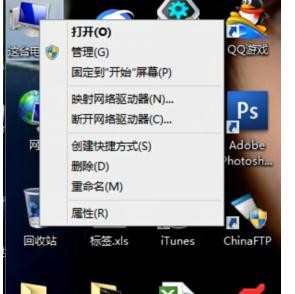
右键“这台电脑”弹出的列表选项中,我们点选“属性”选项。
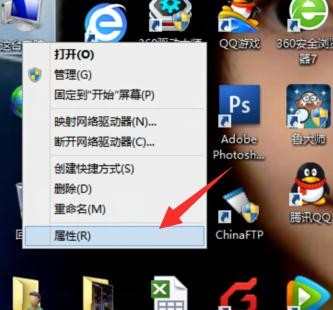
点选属性选项后,进入到系统管理面板,在这个面板里我们找到并点击打开“设备管理器”。
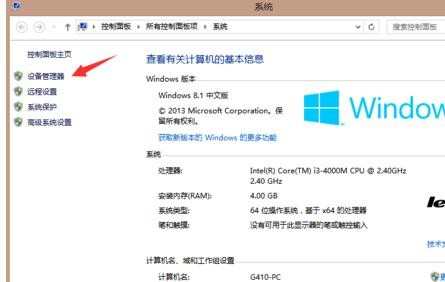
点击打开设备管理器选项后,弹出新窗口,在其下方出现列表选项里我们找到“图像设备”并双击它。
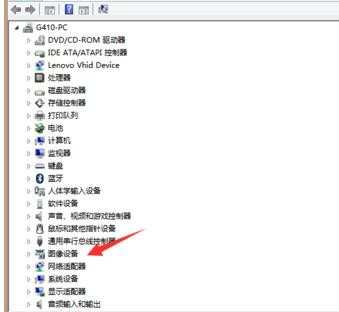
双击图像设备选项后,在展开出来的一个选项中我们选中它然后右键一下。
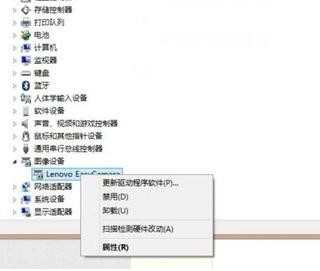
右键该选项后,出现下拉列表我们这里也点击选择“属性”。
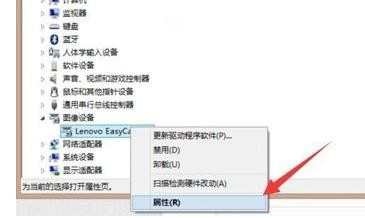
接着,进入选项的属性面板后,我们点击切换到“驱动程序”项,查看它是否被禁用,如果有被禁用这里我们把它开启即可。
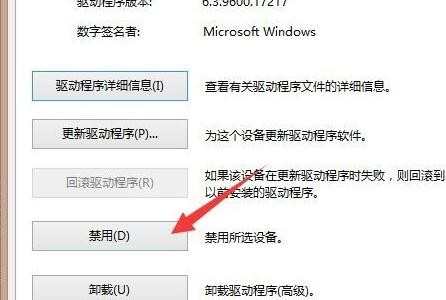
END

笔记本电脑快捷键打不开摄像头怎么办的评论条评论